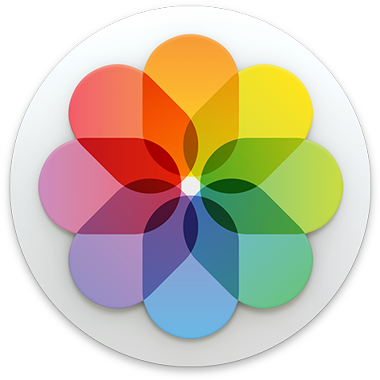
तस्वीरें सहायता
तस्वीरें में आपका स्वागत है
अपने जीवन के यादगार पलों को दर्शाने वाली तस्वीरें देखें, उन्हें व्यवस्थित करें और बेहतर बनाएँ।
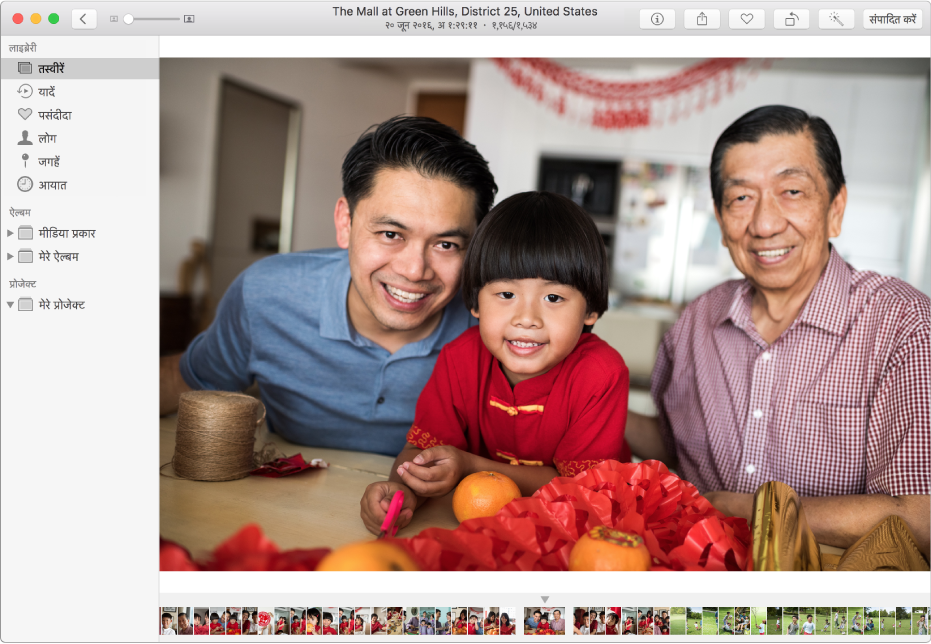
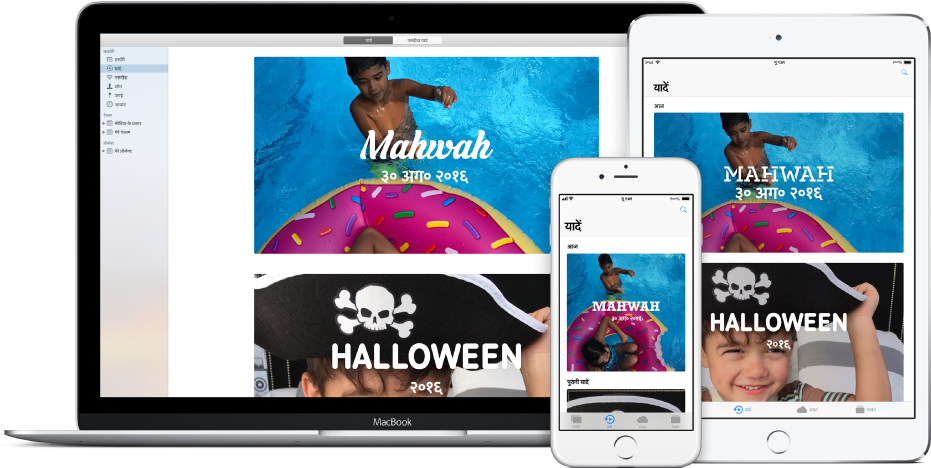
हर जगह, आपकी तस्वीरें
iCloud तस्वीर लाइब्रेरी से आपकी तस्वीरें और वीडियो हमेशा आपके साथ रहते हैं, भले ही आप किसी भी उपकरण का उपयोग कर रहे हों। अपने iPhone पर कोई तस्वीर लें और वह स्वतः ही आपके Mac पर “तस्वीरें” में दिखाई देगी। तस्वीरें प्राथमिकताएँ के iCloud पेन में iCloud तस्वीर लाइब्रेरी चालू करें।
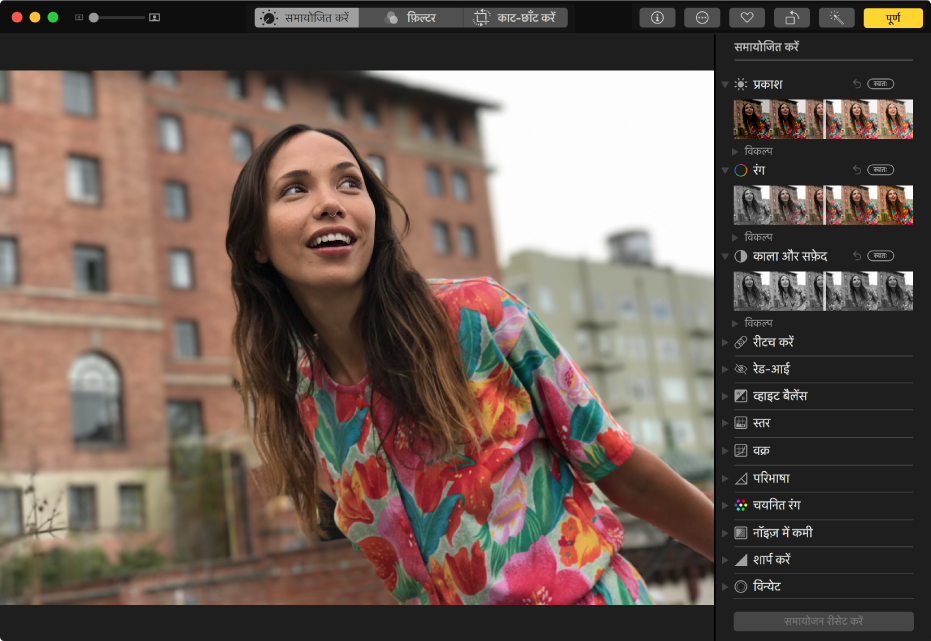
अच्छी तस्वीरों को और भी बेहतर बनाएँ
किसी विशेषज्ञ की तरह तस्वीरें संपादित करने के लिए आपका विशेषज्ञ होना ज़रूरी नहीं है—”तस्वीरें” संपादन टूल का उपयोग करके अपनी तस्वीरों को सही रूप दे सकते हैं। किसी तस्वीर देखने के लिए उस पर डबल-क्लिक करें फिर टूलबार में “संपादित करें” पर क्लिक करें। क्रॉप और सीधा करने, रेड-आई या धब्बा हटाने, प्रकाश और रंग आदि सुधारने के लिए संपादन टूल का उपयोग करें।
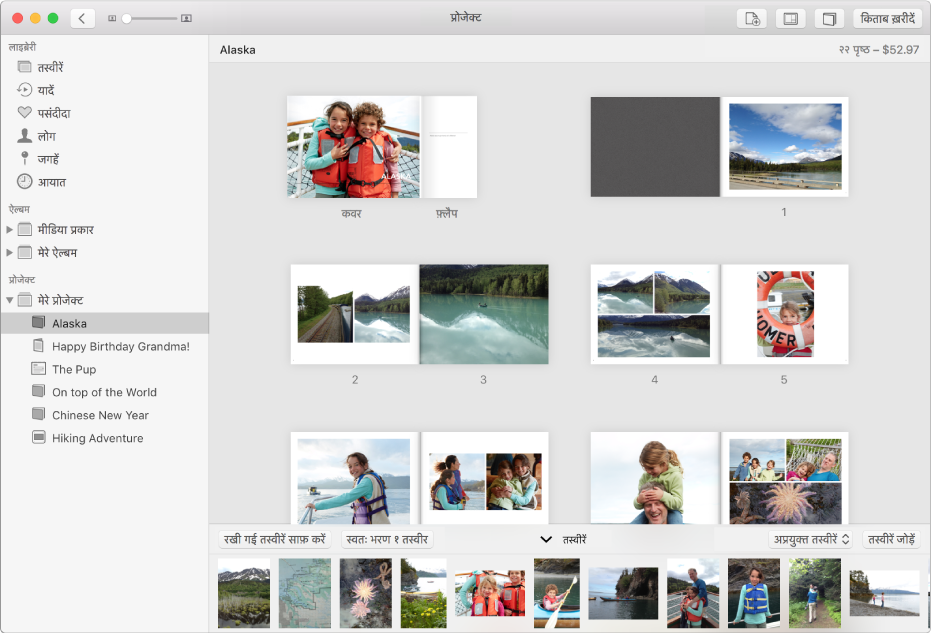
रोमांच साझा करें
अपनी बेहतरीन तस्वीरों को एक ख़ूबसूरत किताब में बदलें जो आप अपने परिवार और दोस्तों को दे सकते हैं। तस्वीरें चुनें, फ़ाइल > बनाएँ > किताब चुनें फिर पूर्वनिर्धारित विषय चुनें।
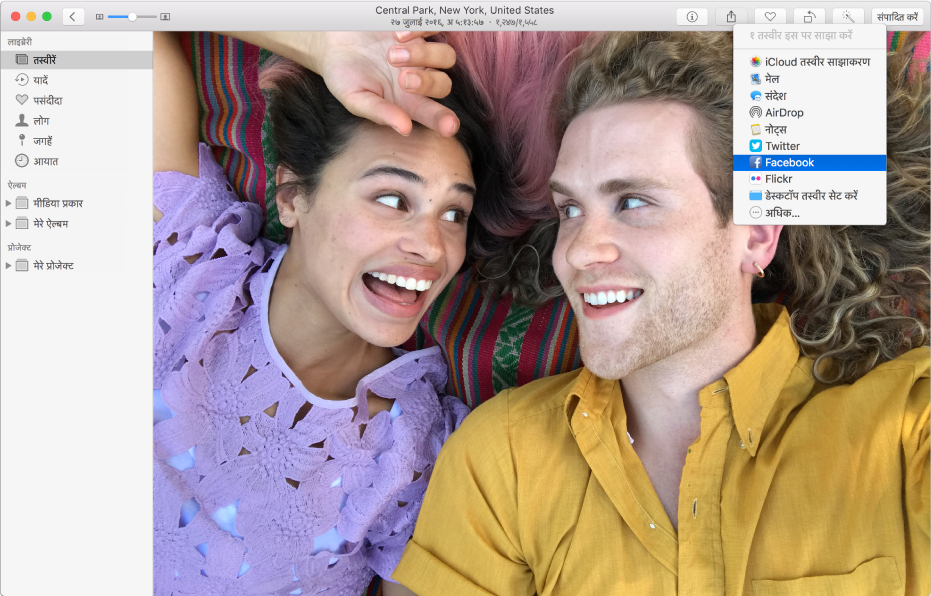
दुनिया को बताएँ
और जब आपके पास कोई ऐसी शानदार तस्वीर हो जिसे आपको साझा करना ही है, तो उसे Facebook या किसी अन्य सोशल मीडिया ऐप पर पोस्ट करें। “साझा करें” बटन पर क्लिक करें और अपना स्नैपशॉट भेजें।
iCloud तस्वीर लाइब्रेरी में तस्वीरें रखने, तस्वीरें संपादित करने और परिवार और दोस्तों के साथ तस्वीरें साझा करने के बारे में अधिक जानें।